- Зохиолч Abigail Brown [email protected].
- Public 2023-12-17 06:56.
- Хамгийн сүүлд өөрчлөгдсөн 2025-01-24 12:18.
sfc /scannow команд нь sfc командын хэд хэдэн тусгай свичүүдийн нэг болох Системийн файл шалгагчийг ажиллуулдаг Командын мөрийн хэрэгсэл юм.
Тушаалаар хийх олон янзын зүйл байгаа ч sfc /scannow нь sfc командыг ашиглах хамгийн түгээмэл арга юм.
Sfc /scannow нь таны компьютер дээрх Windows DLL файл зэрэг чухал Windows файлуудыг шалгах болно. Хэрэв Системийн файл шалгагч эдгээр хамгаалагдсан файлуудын аль нэгэнд асуудал олсон бол түүнийг солих болно.
SFC /Scannow-г хэрхэн ашиглах вэ
-
Тушаалын мөрийг администратороор нээнэ үү, үүнийг ихэвчлэн "өндөр" командын мөр гэж нэрлэдэг.
sfc /scannow командыг зөв ажиллуулахын тулд Windows 11, Windows 10, Windows 8, Windows 7 болон Windows Vista дээрх тушаалын мөрийг дээшлүүлсэн цонхноос гүйцэтгэх ёстой..
-
Дараах командыг бичээд Enter дарна уу.
sfc /scannow

Image Системийн файл шалгагчийг командын цонхноос эхлүүлэх дэвшилтэт сонголтууд эсвэл системийг сэргээх сонголтуудаар ашиглахын тулд командыг хэрхэн гүйцэтгэхэд шаардлагатай зарим өөрчлөлтийг доороос SFC / Windows-аас гадуур SCANNOW-г ажиллуулах хэсгээс харна уу.
Системийн файл шалгагч нь таны компьютер дээрх хамгаалагдсан үйлдлийн системийн файл бүрийн бүрэн бүтэн байдлыг шалгах болно. Дуусгахад хэсэг хугацаа зарцуулагдаж магадгүй.
Баталгаажуулах үйл явц дуусмагц асуудал олдож, зассан гэж үзвэл та тушаал хүлээх цонхонд иймэрхүү зүйлийг харах болно:
Windows нөөцийн хамгаалалт нь эвдэрсэн файлуудыг олж, амжилттай зассан. Дэлгэрэнгүй мэдээллийг CBS. Log windir\Logs\CBS\CBS.log-д оруулсан болно. Жишээ нь C:\Windows\Logs\CBS\CBS.log. Офлайн үйлчилгээний хувилбаруудад бүртгэлийг одоогоор дэмждэггүйг анхаарна уу.
…эсвэл үүнтэй төстэй зүйл, хэрэв асуудал олдоогүй бол:
Windows нөөцийн хамгаалалт нь бүрэн бүтэн байдлын зөрчил илрүүлээгүй.
Зарим тохиолдолд ихэвчлэн Windows XP болон Windows 2000-д энэ үйл явцын явцад та өөрийн анхны Windows суулгацын CD эсвэл DVD-дээ хандах шаардлагатай болж магадгүй.
-
Хэрэв sfc /scannow файл зассан бол компьютераа дахин эхлүүлнэ үү. Системийн файл шалгагч нь таныг дахин эхлүүлэхийг сануулж магадгүй ч үгүй ч гэсэн та ямар ч байсан дахин эхлүүлэх хэрэгтэй.
- sfc /scannow нь асуудлыг шийдсэн эсэхийг харахын тулд ямар ч процессыг давтан хийнэ үү.
CBS.log файлыг хэрхэн тайлбарлах вэ
Таныг Системийн файл шалгагчийг ажиллуулах бүрт шалгасан файл болон дууссан засварын үйлдэл бүрийг ангилсан LOG файл үүсдэг.
C: диск дээр Windows суулгасан гэж үзвэл бүртгэлийн файлыг эндээс олж, Notepad эсвэл өөр текст засварлагчаар нээх боломжтой:
C:\Windows\Logs\CBS\CBS.log
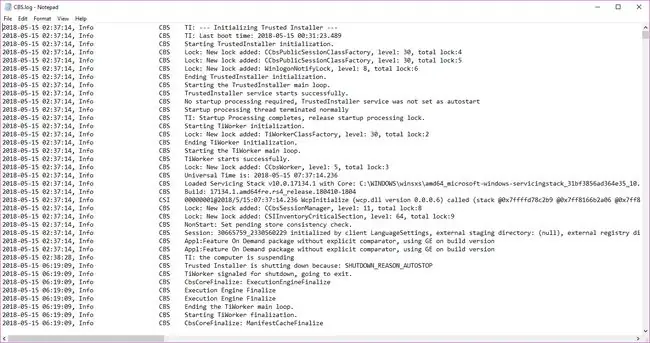
Энэ файл нь ахисан түвшний алдааг олж засварлахад хэрэгтэй эсвэл танд тусалж магадгүй техникийн тусламжийн ажилтанд хэрэгтэй байж болно.
Windows-аас гаднаас SFC /SCANNOW-г ажиллуулж байна
Windows-н гаднаас sfc /scannow-г ажиллуулж байх үед, жишээ нь та өөрийн Windows суулгалтын диск эсвэл флаш дискнээс ачаалах үед ашиглах боломжтой командын мөр эсвэл систем засварын диск эсвэл сэргээх дискнээсээ дараах зүйлийг хэлэх хэрэгтэй. sfc команд нь Windows яг хаана байдаг.
Энд жишээ байна:
sfc /scannow /offbootdir=d:\ /offwindir=d:\windows
/offbootdir=сонголт нь хөтчийн үсгийг зааж өгдөг бол /offwindir=сонголт нь хөтчийн үсгийг багтаасан Windows замыг зааж өгдөг.
Таны компьютерийн тохиргооноос хамааран Windows-н гаднаас ашиглах үед командын мөр нь Windows дотроос хардаг шиг дискний үсгийг үргэлж оноодоггүй. Өөрөөр хэлбэл, таныг ашиглаж байх үед Windows нь C:\Windows дээр байж болох ч D:\Windows нь ASO эсвэл SRO дахь командын цонхноос.
Windows 11, Windows 10, Windows 8, Windows 7-н ихэнх суулгацуудад C: нь ихэвчлэн D: болж, Windows Vista дээр C: нь ихэвчлэн C: хэвээр байна. Үүнийг шалгахын тулд Хэрэглэгчийн хавтастай дискийг хайж олоорой. Хэрэв та олон диск дээр олон Windows суулгаагүй бол энэ нь Windows суулгасан диск байх болно. dir командыг ашиглан командын мөрөнд хавтас хайх.






